Trong bài viết này, bietmaytinh sẽ giới thiệu cho bạn một cung cụ thú vị giúp bạn điều chỉnh tốc độ file âm thanh, làm bài hát chạy nhanh hay chậm. Ngoài ra, bạn còn có thể điều chỉnh cao độ của bài hát lên xuống tùy ý.
Đây là cung cụ sử dụng ngay trên trình duyệt và hoàn toàn miễn phí, bởi vậy bạn không phải tốn công tải và cài đặt phần mềm trong máy tính. Nó cũng hỗ trợ sử dụng trên điện thoại Android, chỉ cần mở trình duyệt lên và truy cập đúng địa chỉ là sử dụng được rồi.
Cung cụ sử dụng tốt nhất trên trình duyệt Chrome, FireFox, Cốc Cốc…
Nội dung bài viết ☛
Chỉnh tốc độ nhạc mp3 online
Bước 1: Đầu tiên bạn truy cập vào trang này: bietmaytinh.com/chinhtocdomp3, sau đó bấm chọn Open Track rồi chọn file nhạc muốn chỉnh sửa.
![]()
Bước 2: Sau khi tải nhạc lên, sẽ xuất hiện 1 vài nút bấm với chức năng như sau:
- Play (Space): Bạn bấm nút này để nghe nhạc, muốn dừng giữ chừng thì bấm lần nữa.
- Stop: Dừng nhạc.
- Open track: Mở một file nhạc khác.
- Loop: Phát lại bài hát.
- Volumn: Nút tăng giảm âm lượng.
- Set loop start (S): Tạo điểm bắt đầu cho đoạn nhạc bạn muốn cắt. Click chuột vào đoạn nhạc hoặc chờ đến khi nhạc chạy đến khúc đó, sau đó bấm chữ S hoặc click chuột vào nút [.
- Set loop end (E): Tạo điểm kết thúc cho đoạn nhạc. Bạn bấm phím E hoặc click chuột vào nút ].
Bạn có thể tăng tốc, làm chậm hay để đoạn nhạc vừa chọn phát với tốc độ bình thường tùy ý.
Cung cụ hỗ trợ khá nhiều phím tắt hữu ích, giúp bạn sử dụng mà không cần dùng chuột. Ví dụ muốn chơi nhạc hoặc tạm dừng nhạc hãy bấm phím Space, bấm phím S khi muốn đặt điểm bắt đầu vòng lặp, phím E để tạo điểm kết thúc.

Bước 3: Giờ đến nút SPEED để chỉnh nhạc, muốn nhạc chạy nhanh hãy chỉnh đầu kim về phía bên phải, trong hình mình đã cho bài hát chạy nhanh hơn 1.18 lần. Ngược lại muốn nhạc chậm đi hãy chỉnh về phía bên trái.
PITCH là nút giúp bạn điều chỉnh cao độ của bài hát.

Bước 4: Sau khi đã chỉnh xong, hãy bấm Save, bạn chờ một chút để chương trình xử lý. Chú ý file càng nặng thì thời gian xử lý càng lâu.
Sau khi làm xong, file nhạc sẽ tự động tải về máy tính.
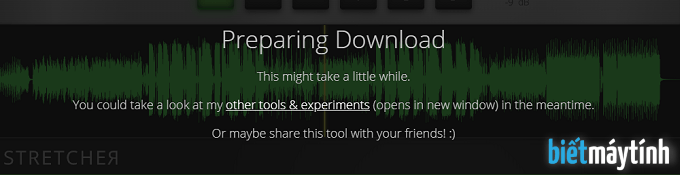
Settings
Đây là nơi bạn chỉnh lại cài đặt của file âm thanh khi xuất ra, mặc định chất lượng là Medium và đuôi của file là .MP3. Bạn có thể chọn chất lượng là High (cao) hay đuôi file là .WAV, tuy nhiên dung lượng sẽ lớn hơn nhiều và thực sự không cần thiết lắm.
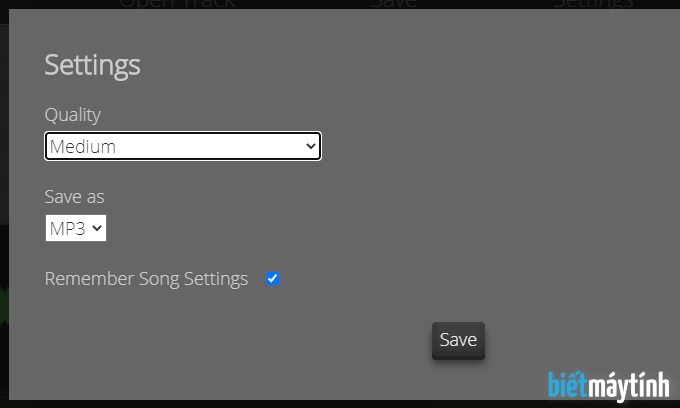
Lỗi trong quá trình sử dụng
Rất ít khi xẩy ra nhưng có thể bạn sẽ gặp thông báo như sau: “Something went terribly wrong with your download: IndexSizeError: Failed to execute ‘getChannelData’ on ‘AudioBuffer’: channel index (1) exceeds number of channels (1)“.
Lỗi này do bạn tải lên file âm thanh mono, để khắc phục bạn chỉ cần chuyển thành file âm thanh stereo bằng cung cụ chỉnh sửa nhạc tại trang bietmaytinh.com/chinhsuanhac.
Hướng dẫn nhanh: Bấm Open > Chọn nhạc > Bấm Save phía dưới > Tại Channels chọn Stereo > Save.
Lỗi này sẽ được khắc phục trong thời gian tới.
Kết luận
Trên đây là hướng dẫn cách chỉnh lại tốc độ nhạc Mp3 trực tuyến ngay trên trình duyệt cùng cách sửa một lỗi nhỏ trong quá trình sử dụng. Mong rằng bài viết này sẽ giúp ích cho bạn, nếu có bất kỳ câu hỏi nào, đừng quên để lại bình luận ngay phía dưới, mình sẽ phản hồi trong thời gian sớm nhất.





Chào anh chị. Phần chỉnh sửa online này rất hay và hữu ích. Cảm ơn anh chị đã hướng dân chi tiết. Em chúc anh chị sức khoẻ và thành công!